Hoe een iPad los te koppelen van een iPhone
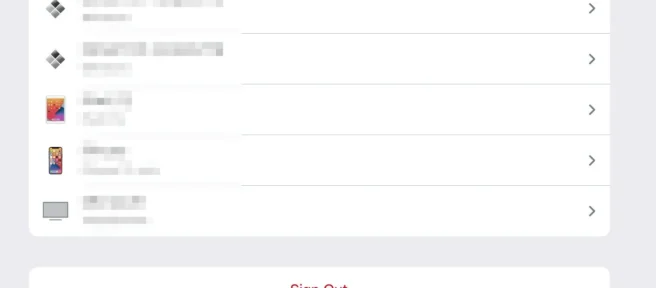
Wat te weten
- U kunt uw iPad loskoppelen van uw iPhone door uit te loggen bij uw Apple ID op uw iPad.
- Als alternatief kunt u iCloud-synchronisatie per app uitschakelen in de iCloud-instellingen van uw iPad.
In dit artikel wordt uitgelegd hoe u een iPad loskoppelt van een iPhone en hoe u onder verschillende omstandigheden kunt stoppen met synchroniseren tussen apparaten.
Hoe een iPad los te koppelen van een iPhone
Uw iPad, iPhone en andere Apple-apparaten worden gesynchroniseerd wanneer u ze instelt met een Apple ID. Dit is vaak handig, maar als u niet de hele tijd gegevens wilt synchroniseren, zal deze methode uw iPad volledig loskoppelen van iCloud en daarmee uw iPad volledig loskoppelen van uw iPhone. Bestanden en instellingen worden niet gesynchroniseerd tussen de twee apparaten.
- Open de Instellingen -app op je iPad.
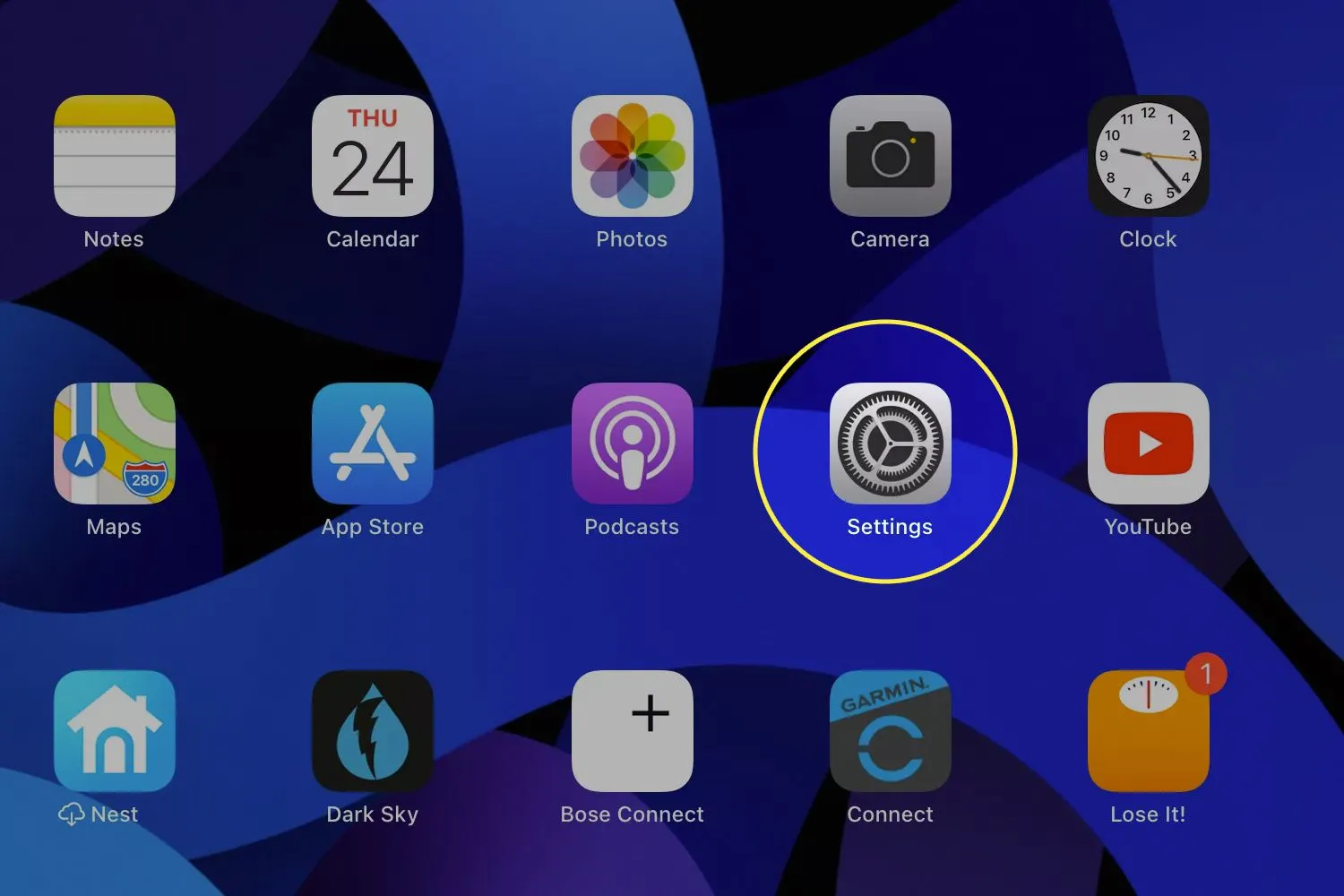
- Tik op uw Apple ID-gebruikersnaam die bovenaan het menu Instellingen wordt weergegeven om uw Apple ID-instellingen te openen.
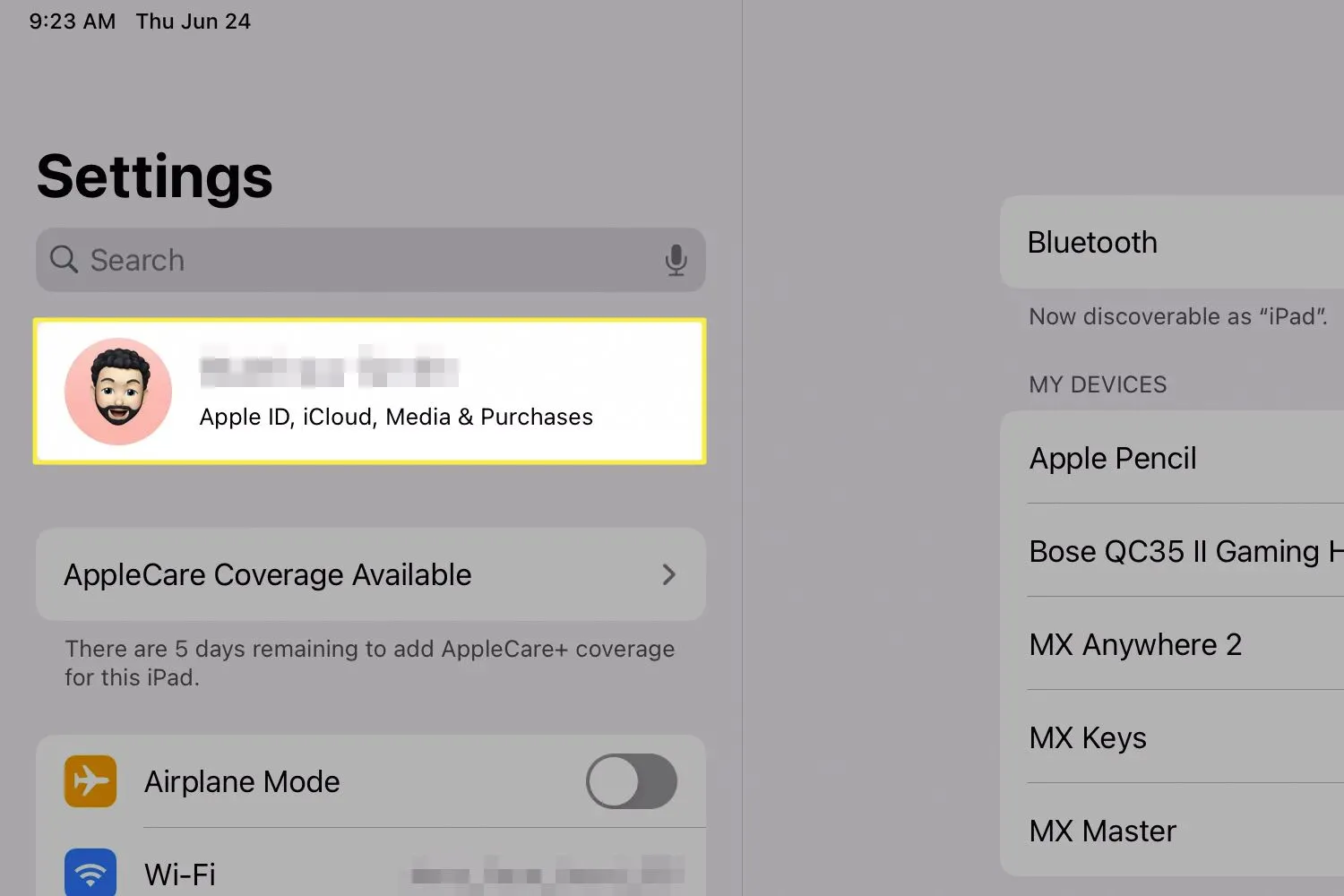
- Tik op Afmelden.

Hiermee wordt de iPad volledig van uw Apple ID verwijderd en wordt synchronisatie tussen alle apps en services uitgeschakeld.
Hoe u kunt voorkomen dat een iPad en iPhone synchroniseren zonder de Apple ID los te koppelen
Het verwijderen van uw iPad van uw Apple ID is de enige manier om alle synchronisatiefuncties volledig uit te schakelen, maar het is onhandig. Als u uw Apple ID loskoppelt, worden functies zoals Apple Pay uitgeschakeld en heeft u geen toegang meer tot Apple-abonnementen die u hebt gekocht.
U kunt in plaats daarvan iCloud-synchronisatie uitschakelen om deze voor geselecteerde apps uit te schakelen. Hier is hoe het te doen.
- Open de Instellingen -app op je iPad.
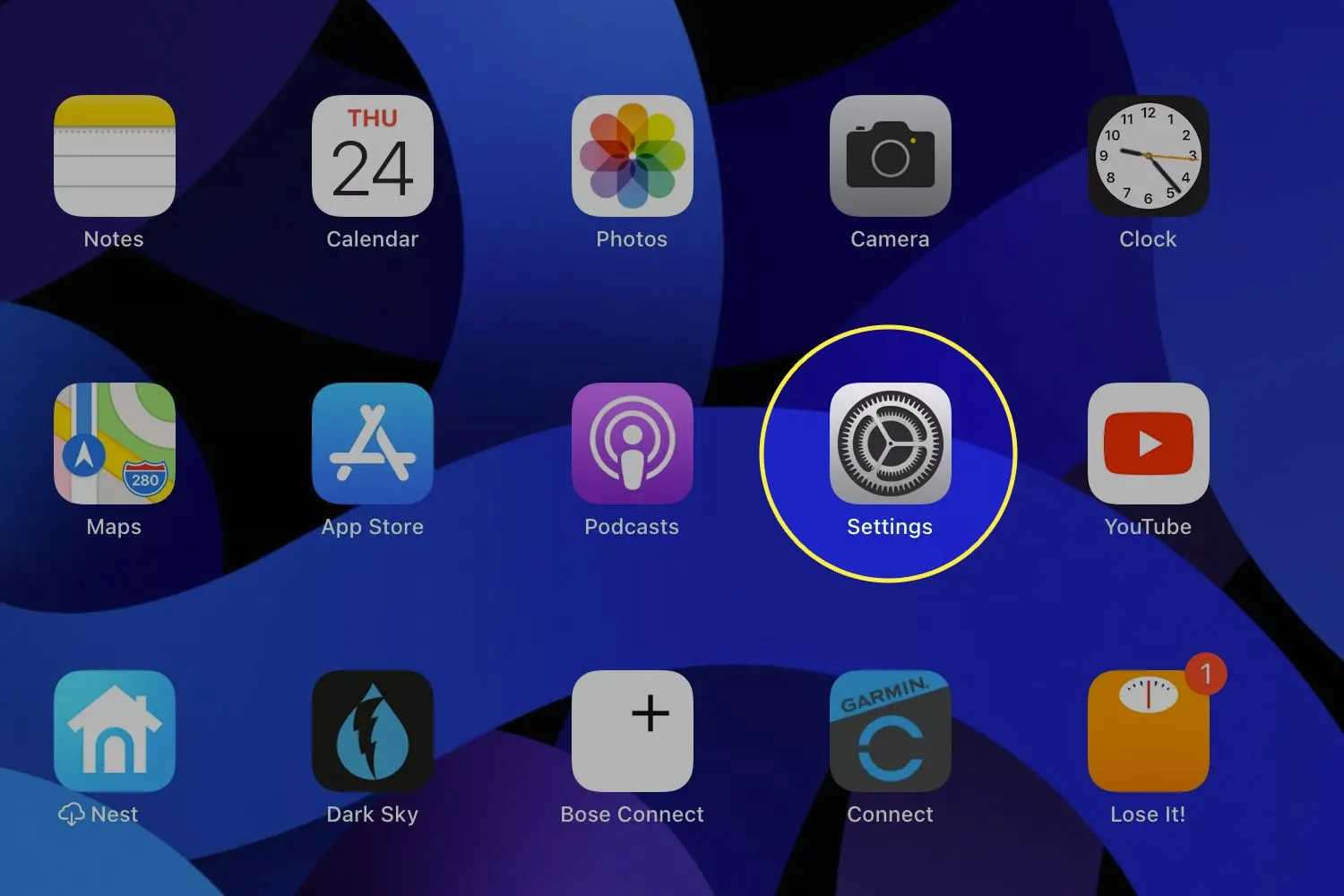
- Tik op uw Apple ID-gebruikersnaam die bovenaan het optiemenu Instellingen wordt weergegeven om uw Apple ID-instellingen te openen.
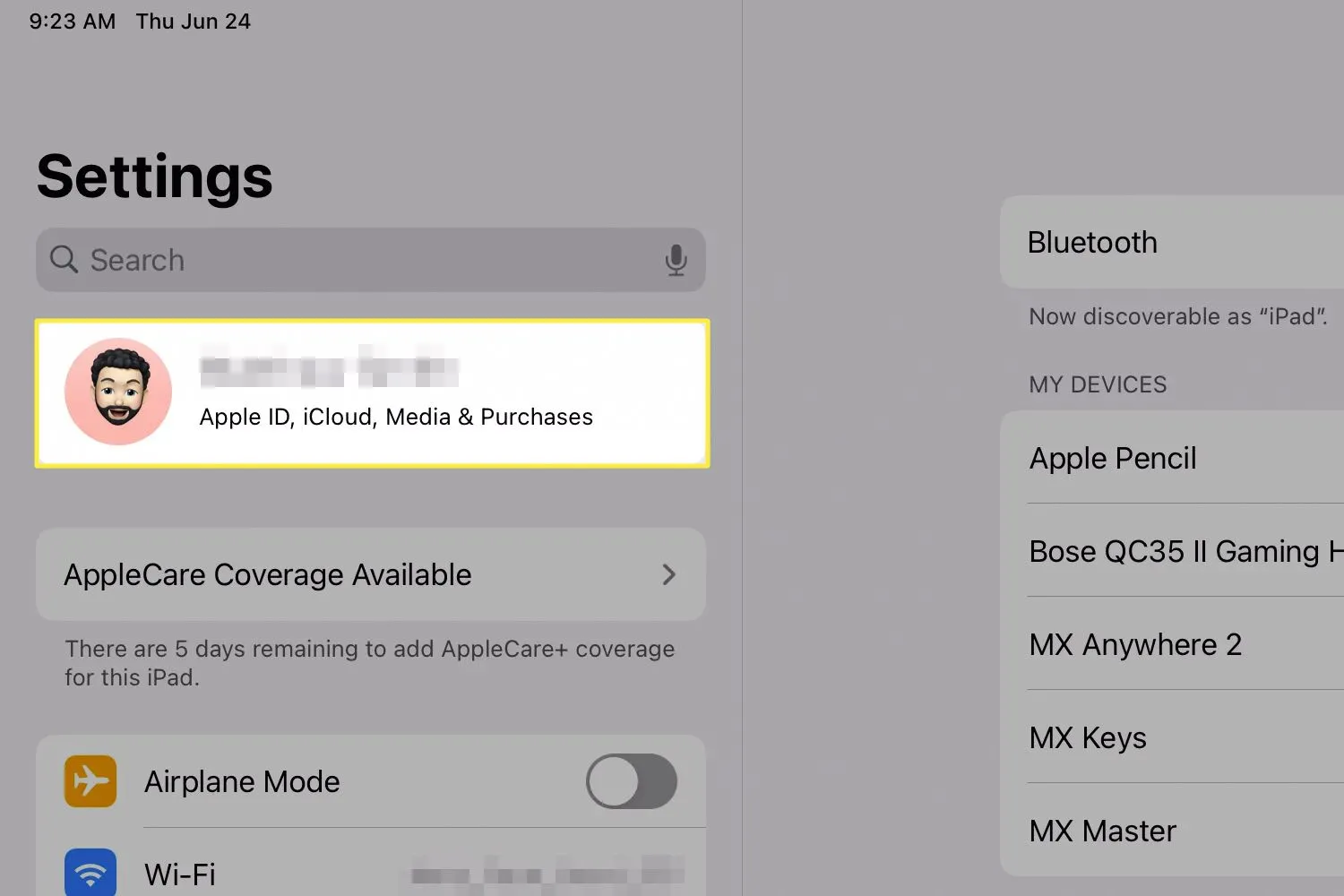
- Tik op iCloud.
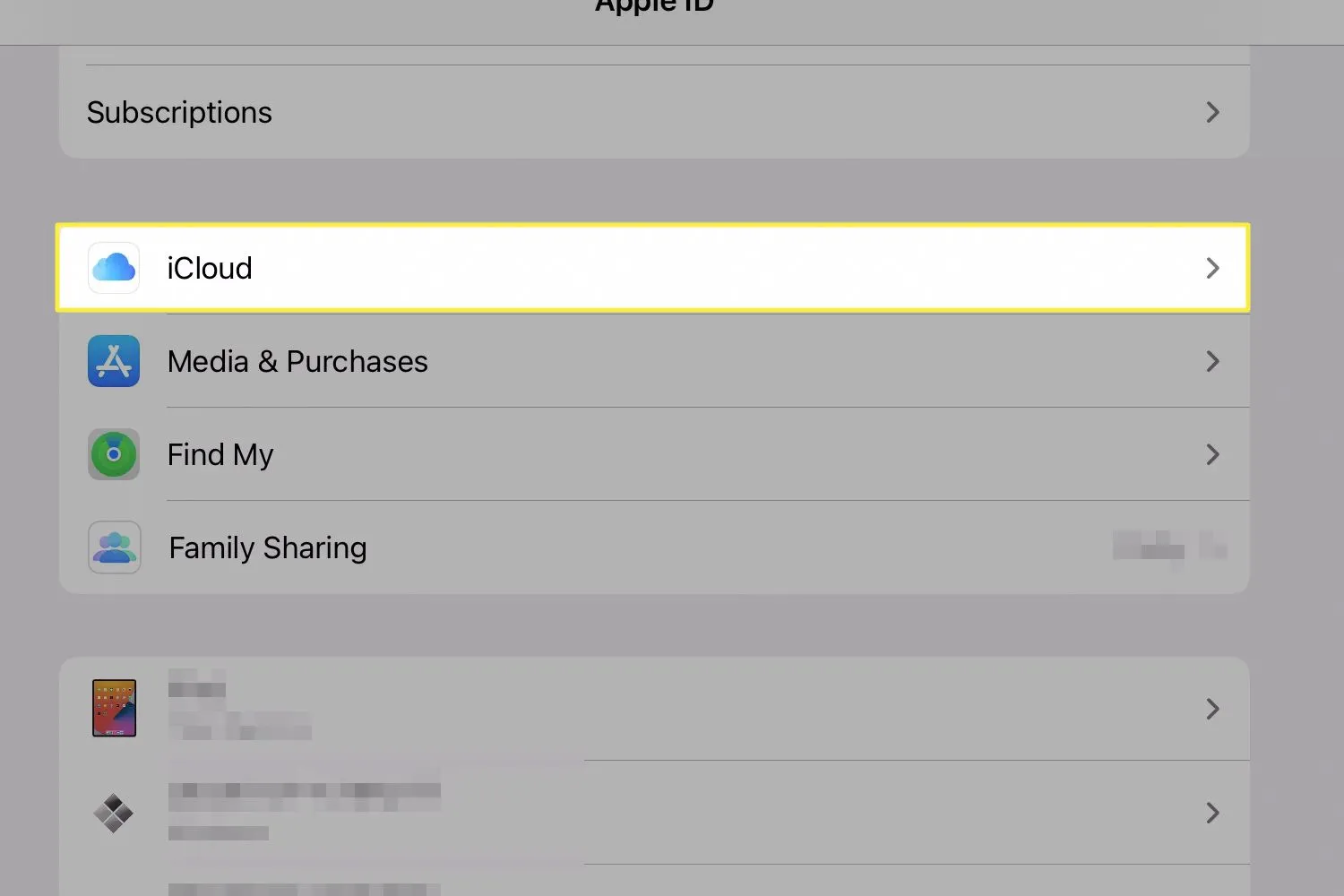
- U ziet nu een lijst met apps die iCloud gebruiken met schakelaars ernaast. De meeste staan standaard aan. Schakel de services uit die u niet wilt synchroniseren tussen uw iPad en iPhone.
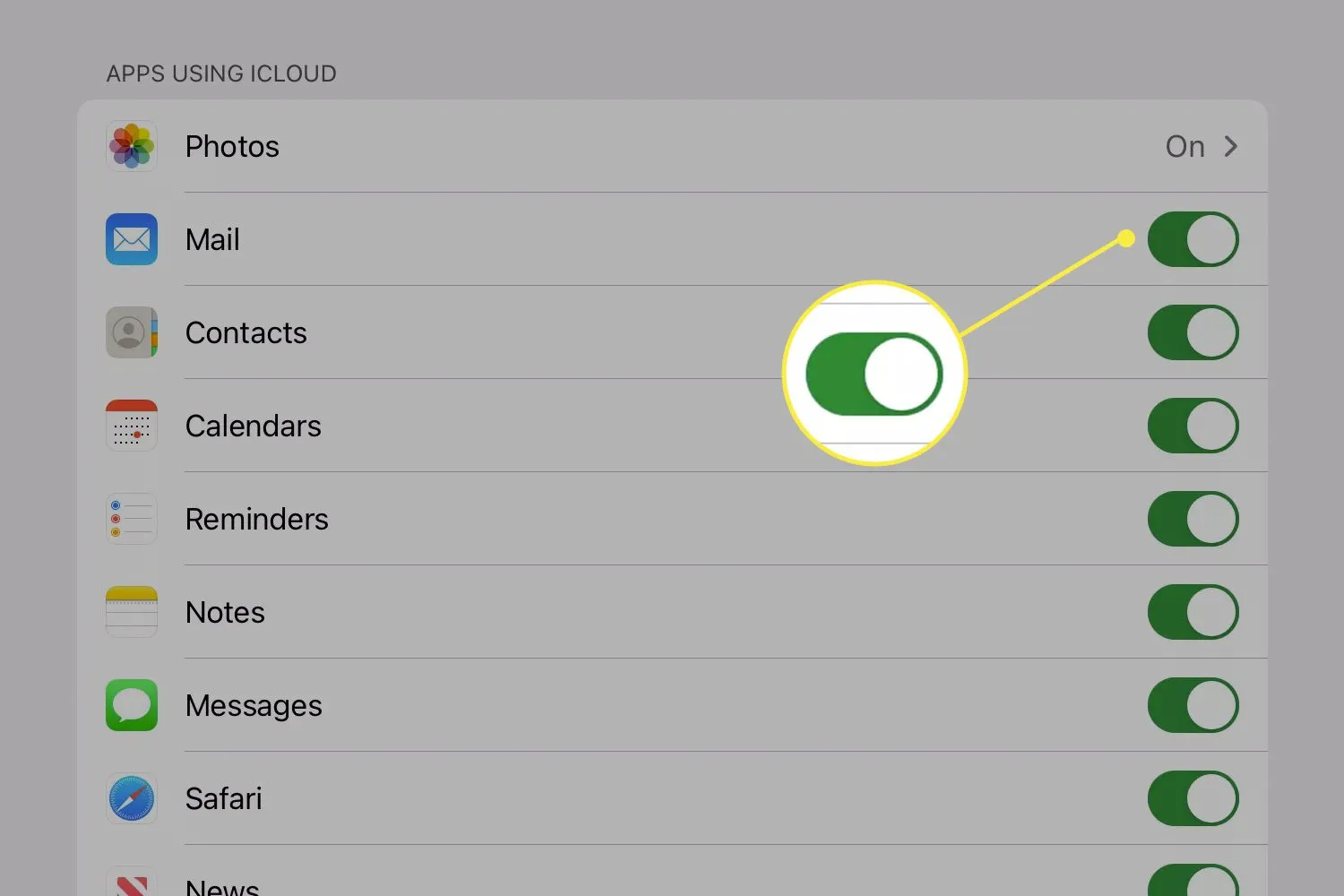
Hoe te voorkomen dat een iPad en iPhone Handoff synchroniseren
Handoff is een belangrijke Apple-apparaatfunctie die bepaalde apps, zoals Safari, op verschillende apparaten kan synchroniseren. U kunt bijvoorbeeld een browsesessie starten op een iPad en vervolgens Handoff gebruiken om die sessie op een Mac op te pakken. Dit kan echter vervelend zijn als een iPad door meerdere gezinsleden wordt gebruikt. Hier leest u hoe u het uitschakelt.
- Open de Instellingen -app op je iPad.
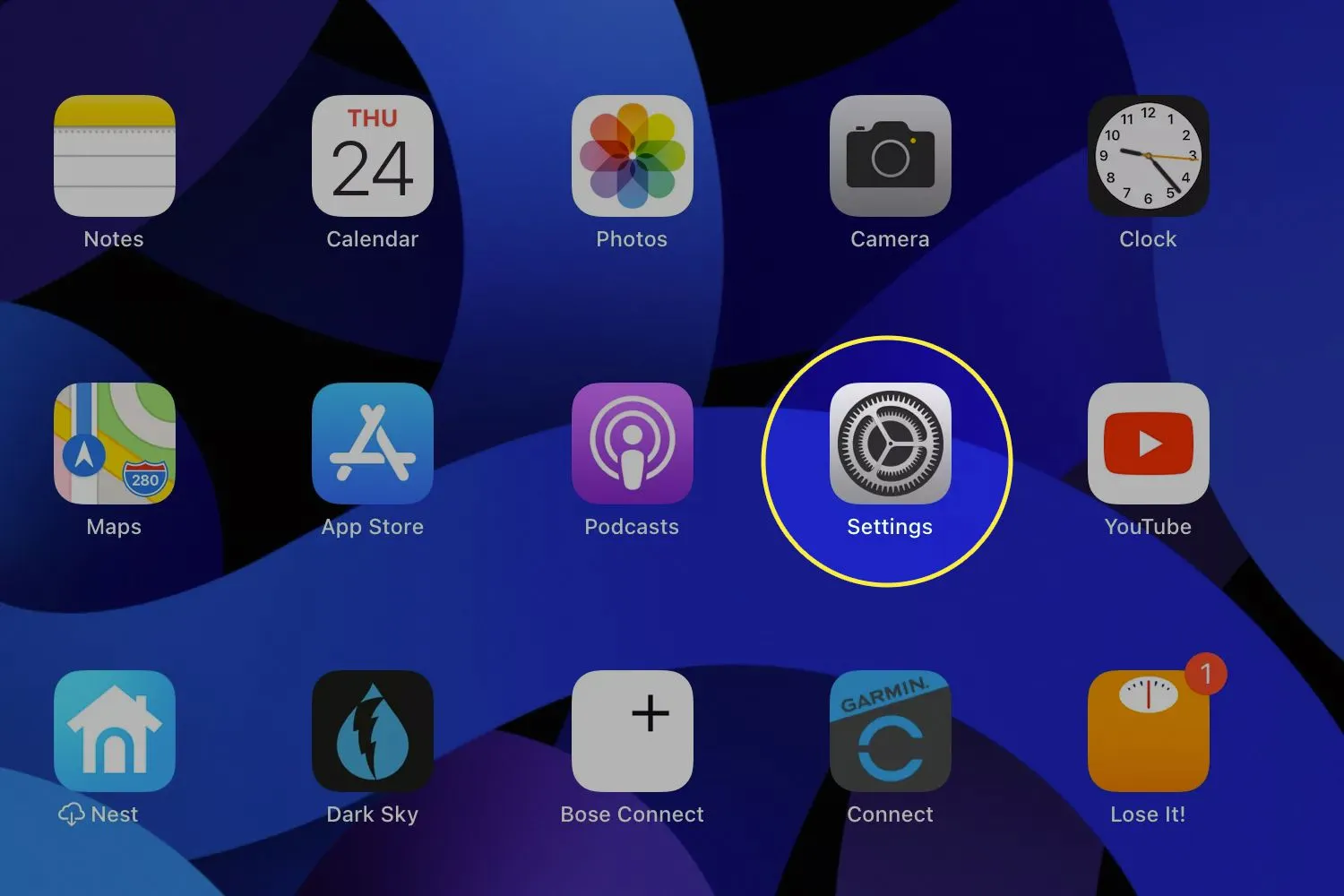
- Tik op Algemeen.
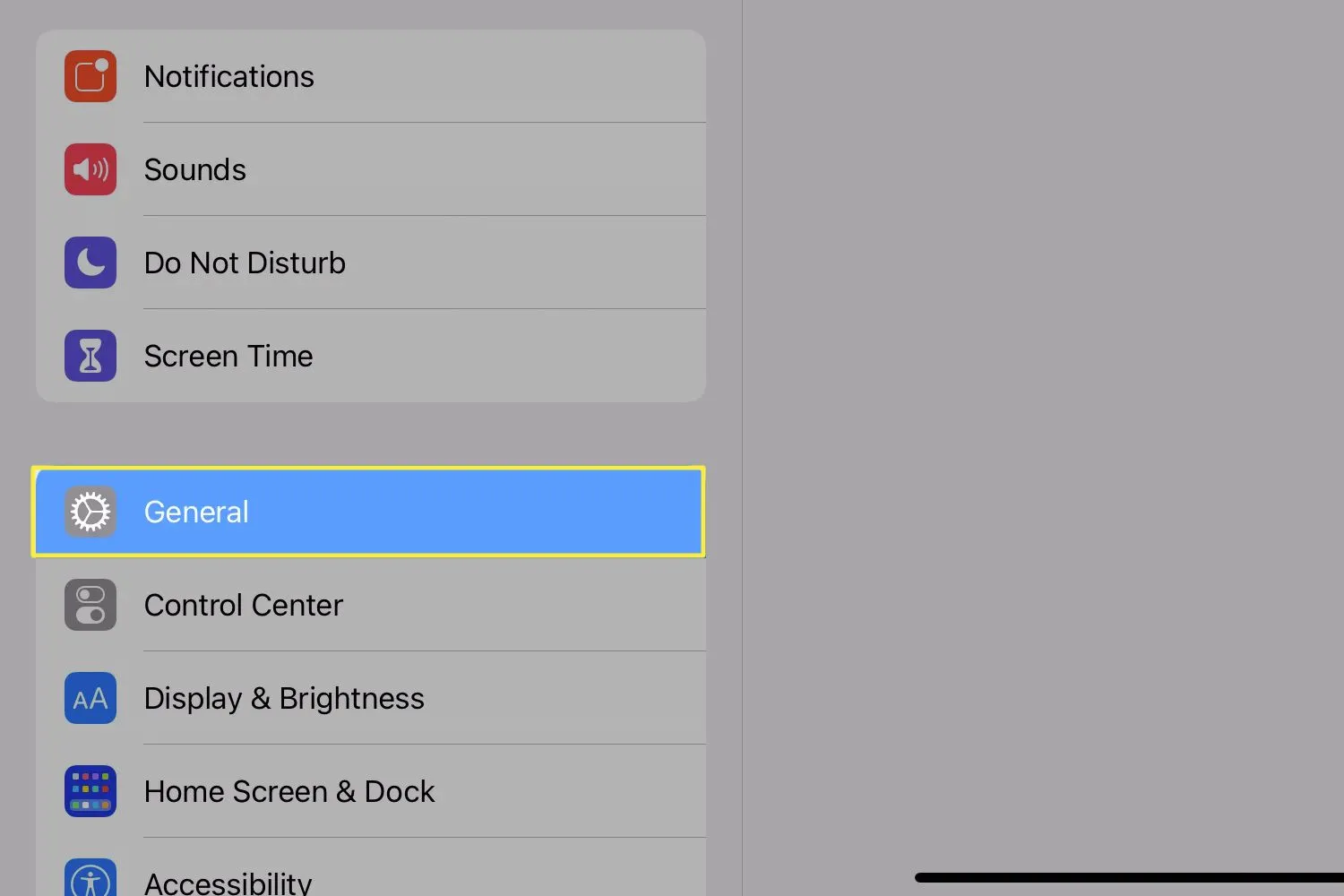
- Tik op de schakelaar naast Handoff om deze uit te schakelen.
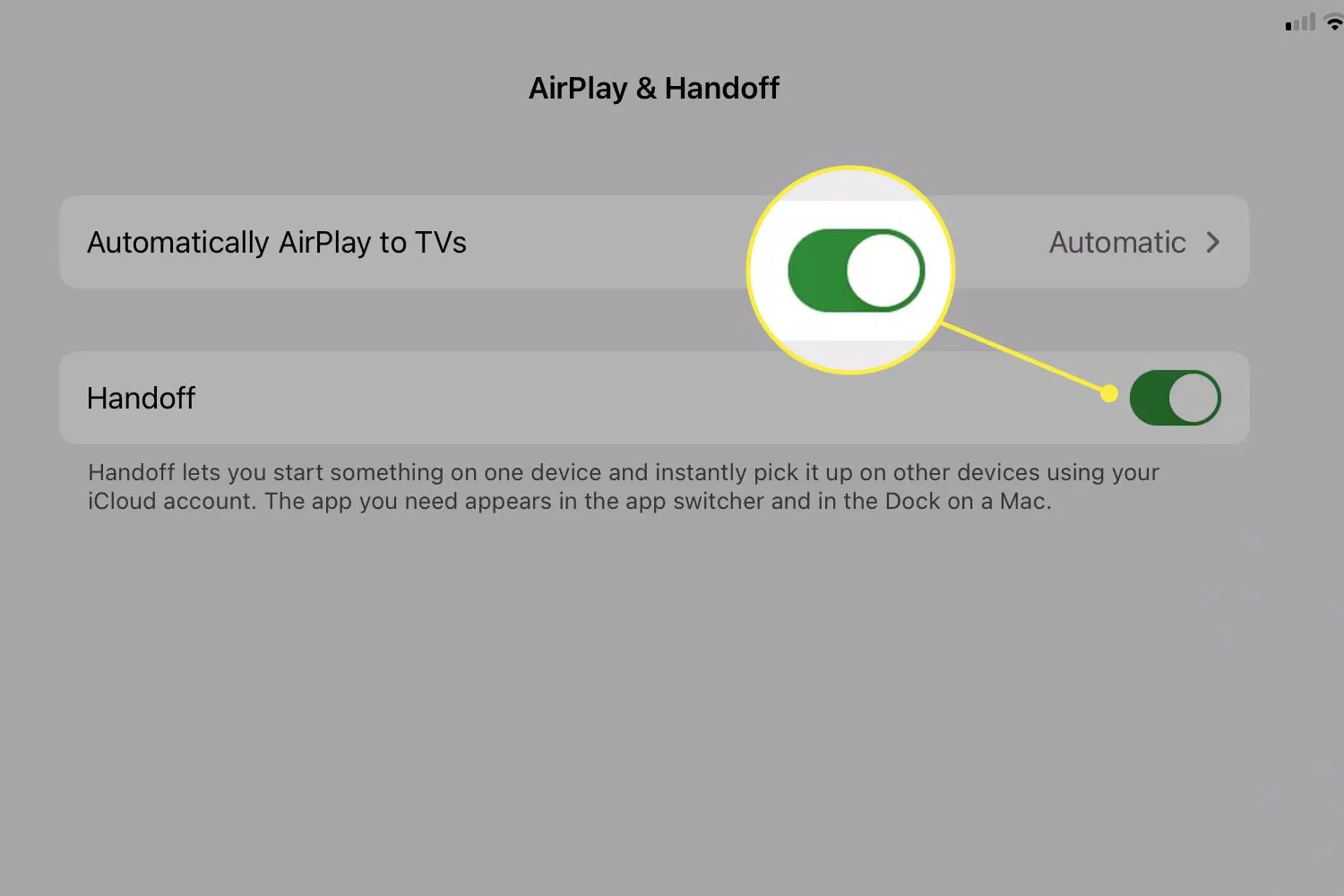
Deze tips werken ook voor uw iPhone
Deze handleiding richt zich op de iPad, maar deze tips werken over het algemeen voor andere iOS-apparaten, waaronder de iPhone. U kunt bijvoorbeeld iCloud-synchronisatie van Berichten op uw iPhone uitschakelen als u niet wilt dat teksten uit de Berichten-app op andere apparaten verschijnen.
- Hoe koppel ik iPhone Photos los van iPad? Om te voorkomen dat je iPhone Photos via iCloud met je iPad worden gesynchroniseerd, ga je naar Instellingen op je iPad > selecteer je Apple ID gebruikersnaam > iCloud > Foto’s. Draai de schakelaar naar de uit-stand naast iCloud-foto’s.
- Hoe koppel ik mijn iPad los van Zoek mijn iPhone? Je kunt Zoek mijn iPad uitschakelen op je iPad via Instellingen > Je_naam > Zoek mijn iPad. U kunt uw iPad ook verwijderen uit uw lijst met Zoek mijn-apparaten op iCloud.com. Ga naar Zoek mijn iPhone > Alle apparaten > selecteer je apparaat > kies Verwijderen uit account.
- Hoe koppel ik mijn iPad los van iPhone-berichten? Om te voorkomen dat je iPhone-berichten op je iPad verschijnen, ga je naar Instellingen > Berichten en schakel je iMessage uit. Ga vervolgens naar Verzenden & Ontvangen en deselecteer de e-mailadressen en nummers die aan uw Apple ID zijn gekoppeld.



Geef een reactie